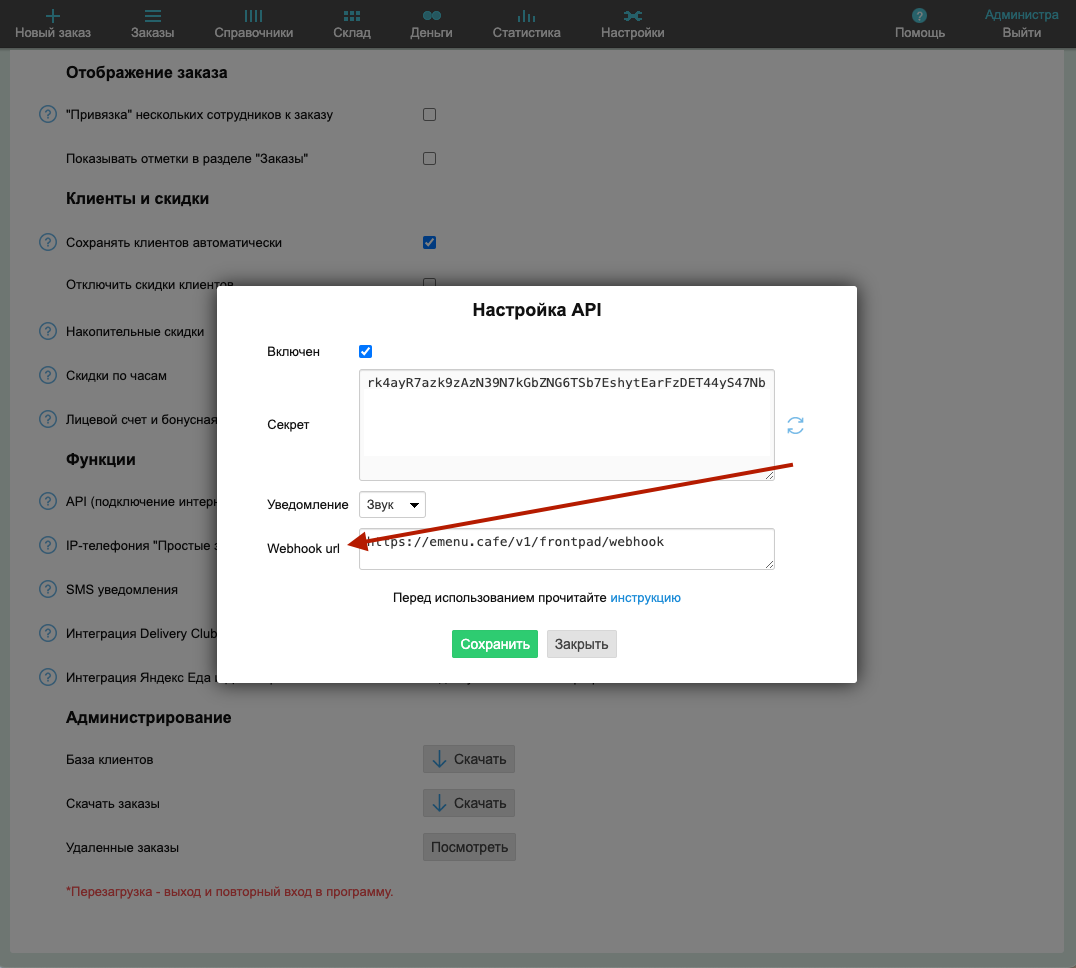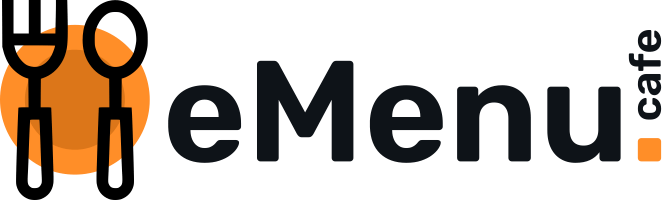Интеграция с Frontpad
В статье:
- Создайте каталог товаров в панели управления eMenu.cafe
- Создайте точку продаж в панели управления eMenu.cafe
- Создайте во Frontpad API ключ
- Введите API ключ в Панели управления eMenu.cafe
- Последовательно совершите следующие действия
Создайте каталог товаров в панели управления eMenu.cafe
Как создать электронное меню читайте здесь: https://www.emenu.cafe/article/sozdayte-elektronnoe-menyu-s-qr-kodom-za-schitannyie-minutyi и здесь: https://www.emenu.cafe/article/kratkaya-instruktsiya-po-emenucafe
Специалисты eMenu.cafe могут сделать это для вас. Напишите нам: mail@emenu.cafe
Создайте точку продаж в панели управления eMenu.cafe
Как создать точки продаж в электронном меню читайте здесь: https://www.emenu.cafe/article/tochki-prodazh-sozdanie-redaktirovanie
Создайте во Frontpad API ключ
1. Включите API (подключение интернет-магазина) в разделе Функции в Настройках.
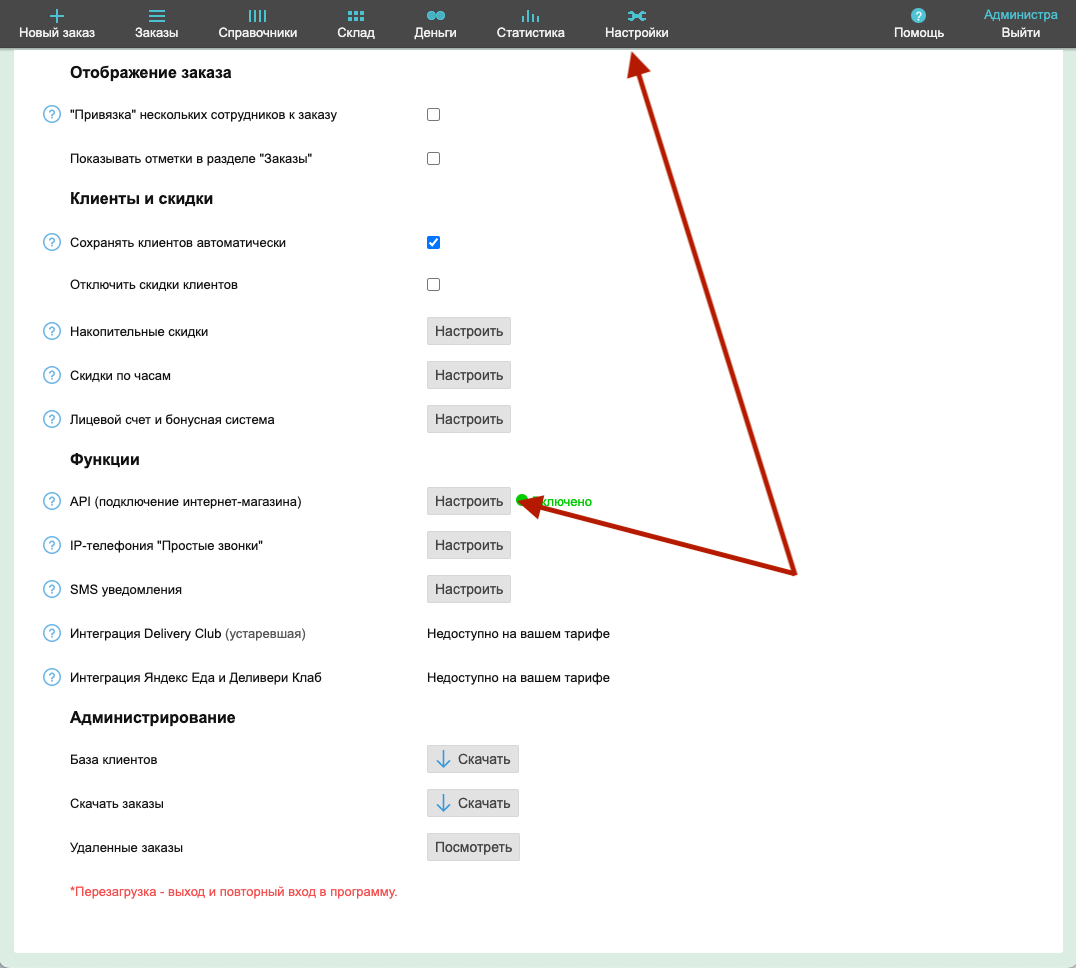
2. В разделе "API (подключение интернет-магазина)" настройки получите и сохраните секретный код (API ключ).
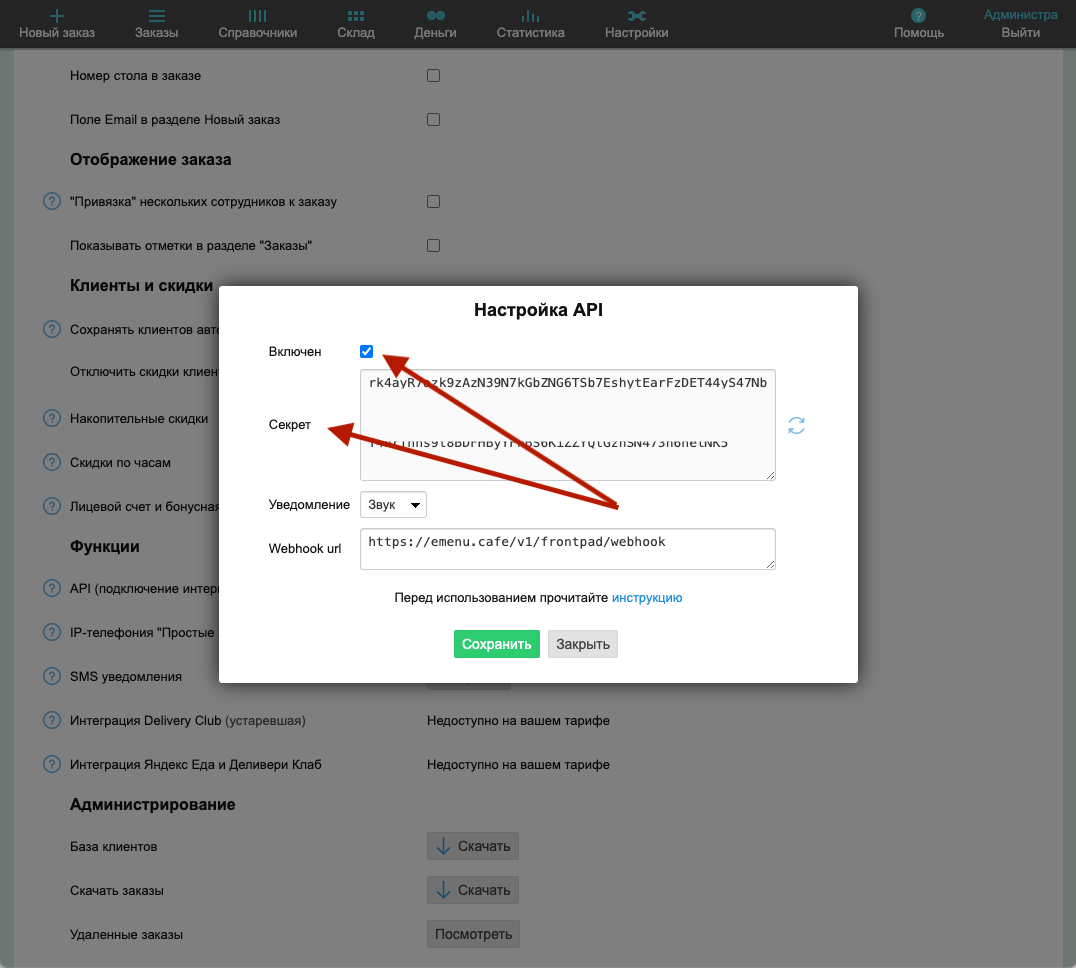
3. Присвойте товарам уникальный цифровой артикул в карточке каждого товара. Код необходимо присваивать только тем товарам, которые будут продаваться в электронном меню.
Введите API ключ в Панели управления eMenu.cafe
Для создания интеграции войдите в раздел «Настройки».
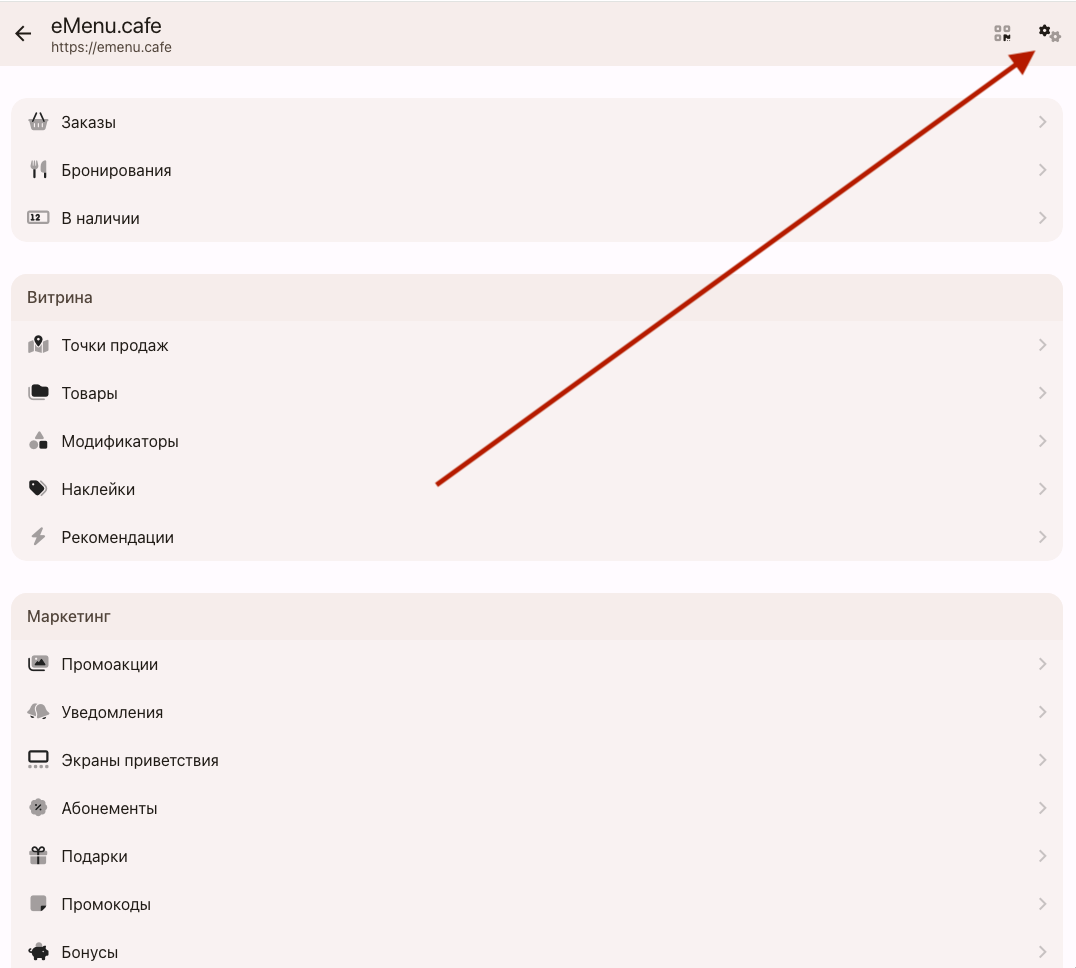
В разделе "Настройки" → POS системы → Frontpad

В поле ввода API ключ введите полученный во Frontpad код. Переведите чек-бокс "Активный" в активное состояние.
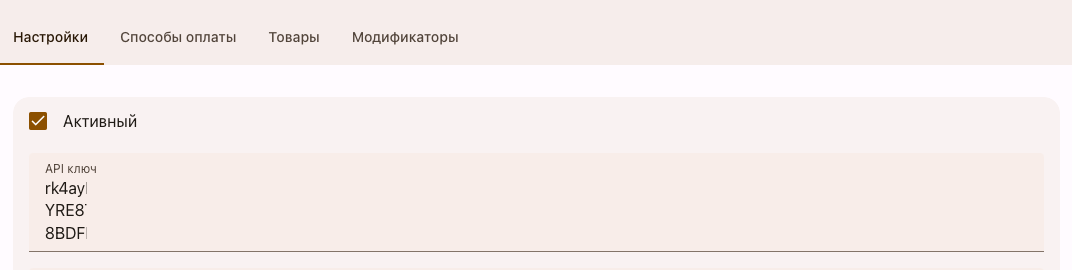
Последовательно совершите следующие действия
Frontpad → Справочники → Варианты оплаты
Скопируйте из Frontpad Коды API вариантов оплаты.
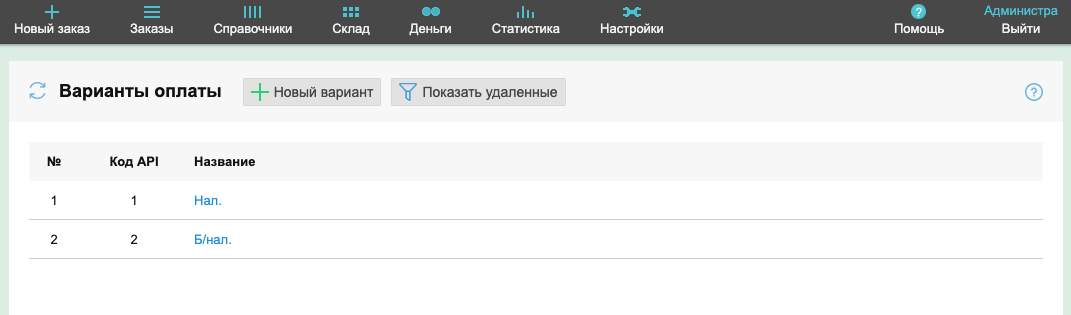
В панели управления eMenu.cafe во вкладке "Способы оплаты" заполните поля ввода соответствующими кодами API из Frontpad.

В панели управления eMenu.cafe во вкладках "Товары" и "Модификаторы" сопоставьте блюда из электронного меню с их названиями во Frontpad.
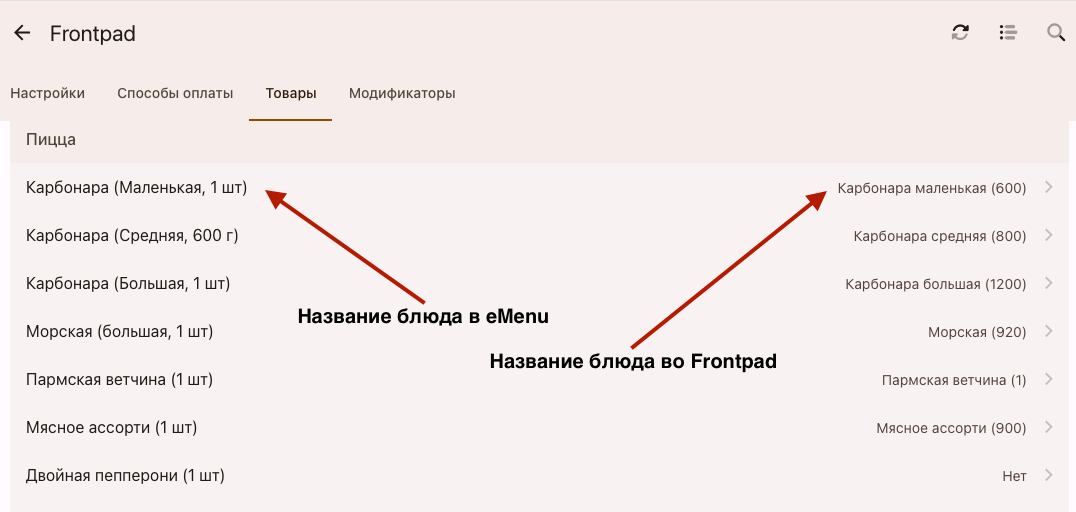
Для сопоставления во вкладке "Товары" в разделе "Настройки" → POS системы → Frontpad войдите в блюдо, которое необходимо сопоставить. При нажатии на него откроется всплывающее окно со списком блюд из Frontpad. Выберите из списка необходимое блюдо.
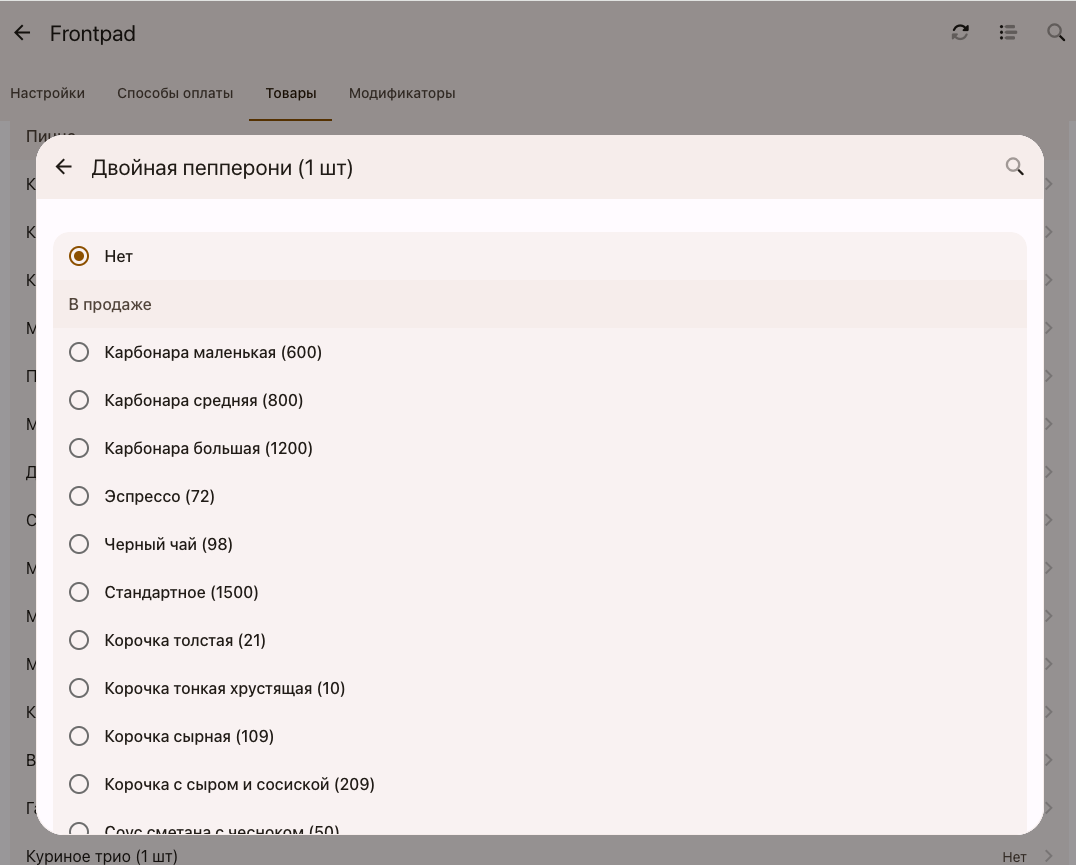
Проделайте данное действие со всеми блюдами.
Подключите изменения статуса заказа из Frontpad
Frontpad → Справочники → Статусы
Скопируйте из Frontpad Коды API статусов.
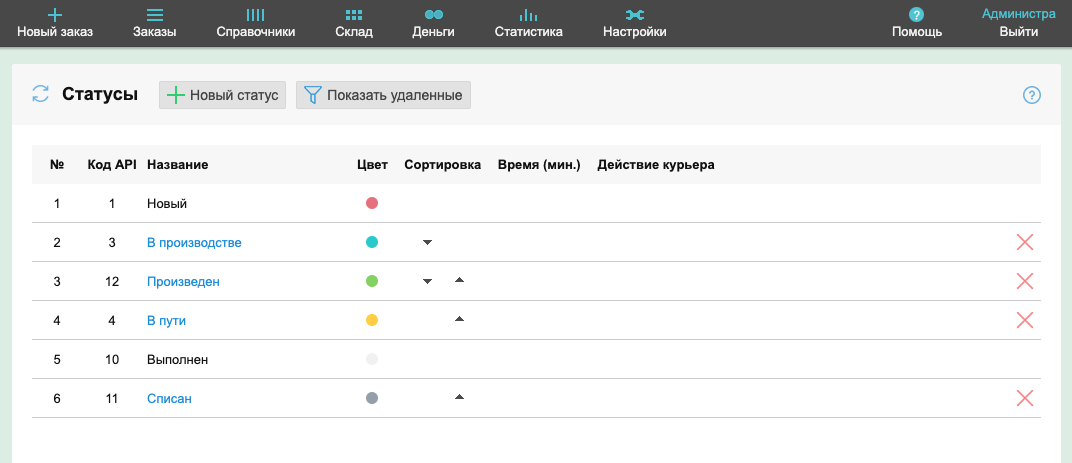
В панели управления eMenu.cafe во вкладке "Настройки" заполните поля ввода "Доставляется", "Завершен" и "Отменен" кодами API из Frontpad.
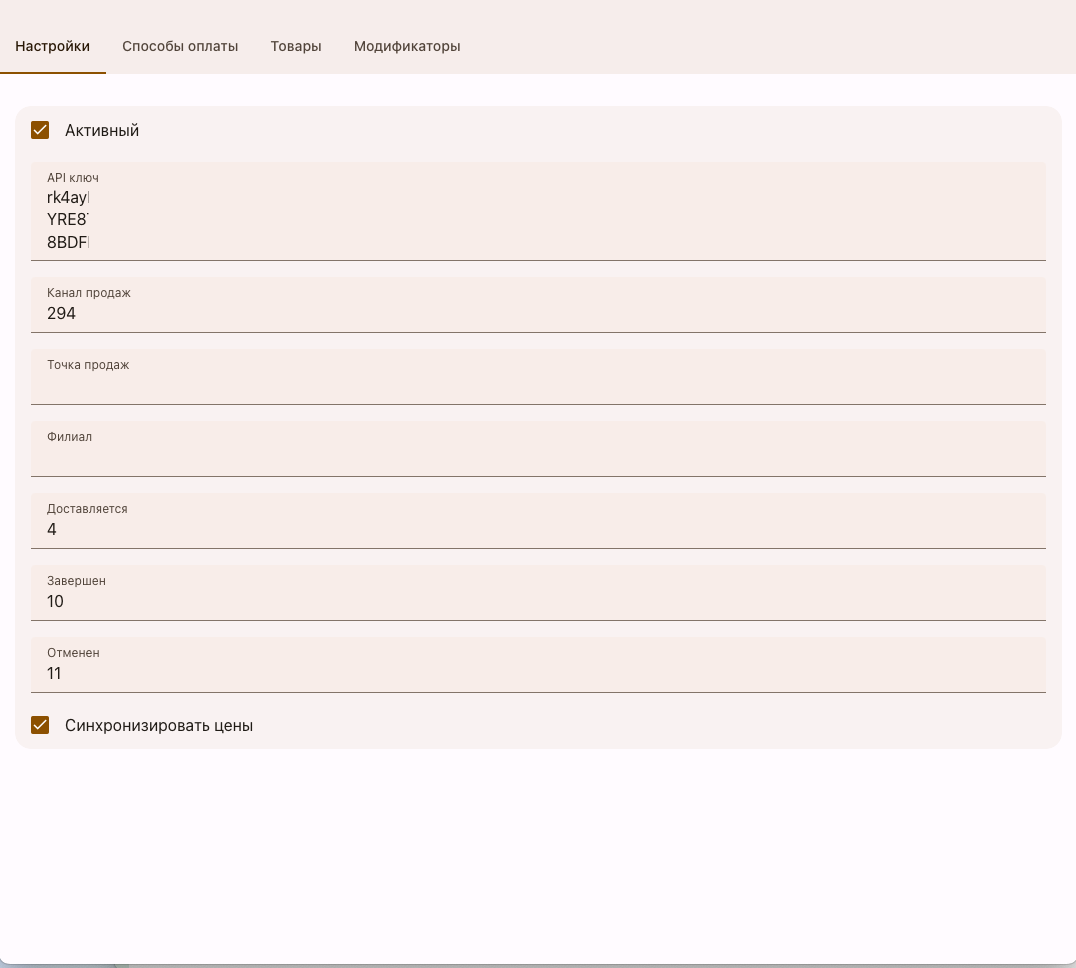
Перейдите во Frontpad → Настройки → Общие → API (подключение интернет-магазина)→ кнопка Настроить → в поле Webhook url впишите ссылку: https://emenu.cafe/v1/frontpad/webhook